pdf转excel如何实现
PDF转Excel怎么转?很轻松
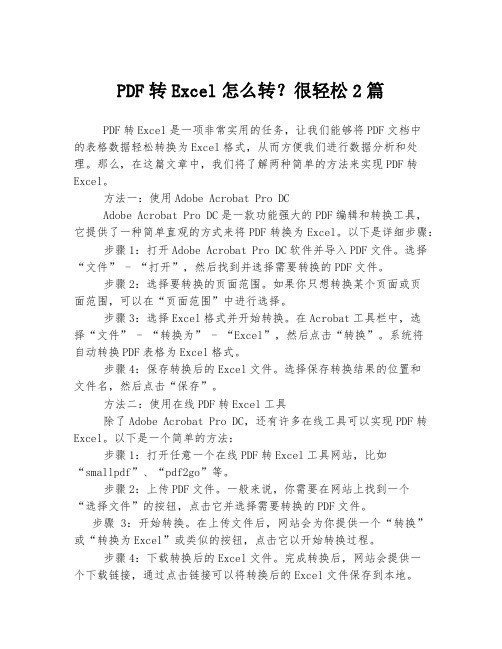
PDF转Excel怎么转?很轻松2篇PDF转Excel是一项非常实用的任务,让我们能够将PDF文档中的表格数据轻松转换为Excel格式,从而方便我们进行数据分析和处理。
那么,在这篇文章中,我们将了解两种简单的方法来实现PDF转Excel。
方法一:使用Adobe Acrobat Pro DCAdobe Acrobat Pro DC是一款功能强大的PDF编辑和转换工具,它提供了一种简单直观的方式来将PDF转换为Excel。
以下是详细步骤:步骤1:打开Adobe Acrobat Pro DC软件并导入PDF文件。
选择“文件” - “打开”,然后找到并选择需要转换的PDF文件。
步骤2:选择要转换的页面范围。
如果你只想转换某个页面或页面范围,可以在“页面范围”中进行选择。
步骤3:选择Excel格式并开始转换。
在Acrobat工具栏中,选择“文件” - “转换为” - “Excel”,然后点击“转换”。
系统将自动转换PDF表格为Excel格式。
步骤4:保存转换后的Excel文件。
选择保存转换结果的位置和文件名,然后点击“保存”。
方法二:使用在线PDF转Excel工具除了Adobe Acrobat Pro DC,还有许多在线工具可以实现PDF转Excel。
以下是一个简单的方法:步骤1:打开任意一个在线PDF转Excel工具网站,比如“smallpdf”、“pdf2go”等。
步骤2:上传PDF文件。
一般来说,你需要在网站上找到一个“选择文件”的按钮,点击它并选择需要转换的PDF文件。
步骤3:开始转换。
在上传文件后,网站会为你提供一个“转换”或“转换为Excel”或类似的按钮,点击它以开始转换过程。
步骤4:下载转换后的Excel文件。
完成转换后,网站会提供一个下载链接,通过点击链接可以将转换后的Excel文件保存到本地。
无论你选择哪种方法,PDF转Excel都不难完成。
你可以根据个人需求来选择适合自己的方法。
通过这些简单有效的方法,我们能够快速方便地将PDF中的表格数据转换为Excel格式,为后续的数据分析和处理工作提供了便利。
如何将PDF文件转换成Excel
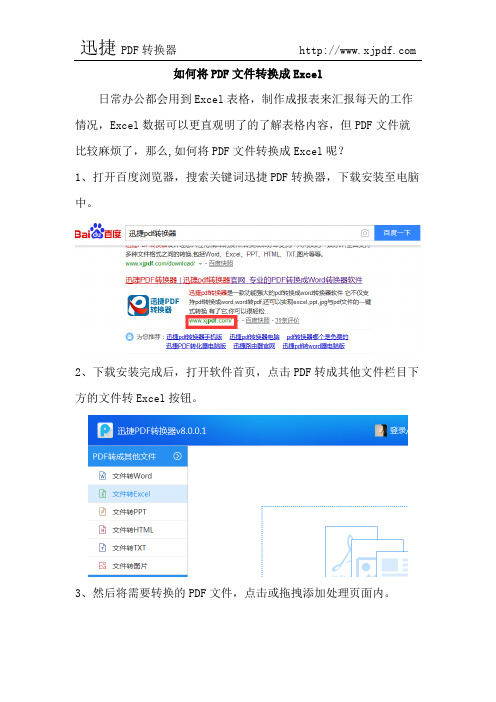
如何将PDF文件转换成Excel
日常办公都会用到Excel表格,制作成报表来汇报每天的工作情况,Excel数据可以更直观明了的了解表格内容,但PDF文件就比较麻烦了,那么,如何将PDF文件转换成Excel呢?
1、打开百度浏览器,搜索关键词迅捷PDF转换器,下载安装至电脑中。
2、下载安装完成后,打开软件首页,点击PDF转成其他文件栏目下方的文件转Excel按钮。
3、然后将需要转换的PDF文件,点击或拖拽添加处理页面内。
4、文件添加处理页面后,点击开始转换按钮,等待转换至100%。
5、完成后,点击打开按钮,就可以查看保存了。
6、转换结束,可在处理页面中移除文件,以免影响下次使用。
以上就是为大家分享的PDF格式文件转换Excel格式文件的方法,以后再遇到PDF文件,就可以快速转换了,需要的小伙伴可以按照以上的步骤操作。
paddleocr pdf转excel
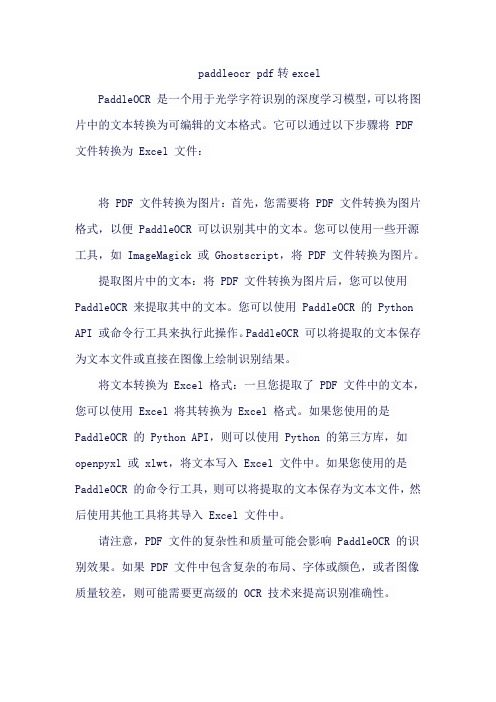
paddleocr pdf转excel
PaddleOCR 是一个用于光学字符识别的深度学习模型,可以将图片中的文本转换为可编辑的文本格式。
它可以通过以下步骤将 PDF 文件转换为 Excel 文件:
将 PDF 文件转换为图片:首先,您需要将 PDF 文件转换为图片格式,以便 PaddleOCR 可以识别其中的文本。
您可以使用一些开源工具,如 ImageMagick 或 Ghostscript,将 PDF 文件转换为图片。
提取图片中的文本:将 PDF 文件转换为图片后,您可以使用PaddleOCR 来提取其中的文本。
您可以使用 PaddleOCR 的 Python API 或命令行工具来执行此操作。
PaddleOCR 可以将提取的文本保存为文本文件或直接在图像上绘制识别结果。
将文本转换为 Excel 格式:一旦您提取了 PDF 文件中的文本,您可以使用 Excel 将其转换为 Excel 格式。
如果您使用的是PaddleOCR 的 Python API,则可以使用 Python 的第三方库,如openpyxl 或 xlwt,将文本写入 Excel 文件中。
如果您使用的是PaddleOCR 的命令行工具,则可以将提取的文本保存为文本文件,然后使用其他工具将其导入 Excel 文件中。
请注意,PDF 文件的复杂性和质量可能会影响 PaddleOCR 的识别效果。
如果 PDF 文件中包含复杂的布局、字体或颜色,或者图像质量较差,则可能需要更高级的 OCR 技术来提高识别准确性。
pdf转化成excel的方法

将PDF文件转换为Excel格式,主要有以下三种方法:
1.彩虹办公中心:首先打开彩虹办公中心软件,找到对应的功能,即“PDF
转Excel”。
之后按照步骤上传需要转换的PDF文件,等待完成转换。
2.Adobe Acrobat DC:Adobe Acrobat DC有一项非常强大的功能就是转
换文件格式。
可以按照以下步骤进行:打开软件,在主页界面选项栏里选择“工具”,然后点击“导出PDF”,再选择“选择文件”按钮添加需要处理的PDF文件。
选择将PDF导出转换Excel的格式为电子表格-Excel工作簿,最后点击导出按钮,即导出转换完成。
3.WPS Office:WPS也是常用的办公工具之一,也支持将PDF转换为Excel
格式。
具体操作是:使用WPS打开PDF文件,然后在【开始】菜单栏中点击【PDF转Office】下方的【PDF转Excel】功能,选中转换文件,最后点击【开始转换】,等待一会儿就可以获得Excel文件了。
这些方法都有各自的优点和适用场景,可以根据实际需求和实际情况选择最合适的方法。
怎样将PDF文件转换成Excel格式

怎样将PDF文件转换成Excel格式
有时为了保证Excel表格中的数据不被泄露可将将其转换成PDF 进行储存,大家都知道PDF格式具有不可直接编辑的特性,那一份PDF表格想要对其进行二次编辑,必须要对文件格式进行转换了,这时要怎样操作才能将PDF文件转换成Excel进行二次编辑呢?
1.转换文件格式需要有工具辅助进行可在百度搜索迅捷PDF转换器进行下载安装使用。
2.之后点击进去在左面工具栏中众多功能中选择PDF转成其他文件选择其下级菜单中的PDF转Excel。
3.之后就可以将PDF文件添加进来了,点击右面空白面板可对文件进行添加,这里有两种操作方法拖拽或者是添加,可以根据文件数量的多少进行选择。
4.文件添加成功之后点击页面上方可对文件输出目录进行选择,这里面有两种选择,原文件夹,和自定义文件夹,可以根据自己方便进行选择。
5.上面操作全部完成之后就可以对文件进行转换了,点击文件后方播放按钮或者右下角开始转换按钮,或者右键点击文件会出现开始转换字样,三种操作方法可自行选择。
上面就是将PDF文件转换成Excel的操作方法,操作步骤较为简单,并且该软件可以实现各种格式的文件转换,功能较强大,可以进
行下载使用。
推荐几款如何把pdf转成excel

迅捷pdf转换成excel转换器
PDF文件转换成为Excel文件的方法和原理: 要把PDF文件转换成为Excel文件的主要方法就是要先找对PDF文件格式转换工 具,也就是我们经常说的PDF转换成Excel转换器。PDF转换成Excel转换器的主要功 能就是针对PDF文件的内容和元素进行深度分析和扫描,从而对这些内容进行解析, 并再度将之存放F转换成Excel转换器的转换效果并不好, 这里面的主要问题在于这些转换工具的转换效果质量比较差,转换的成功率不高。直 接导致的后果是,经常用户会发现部分转换器软件转换的文字内容混乱不堪,存在乱 码等。
如何把PDF转换成Excel
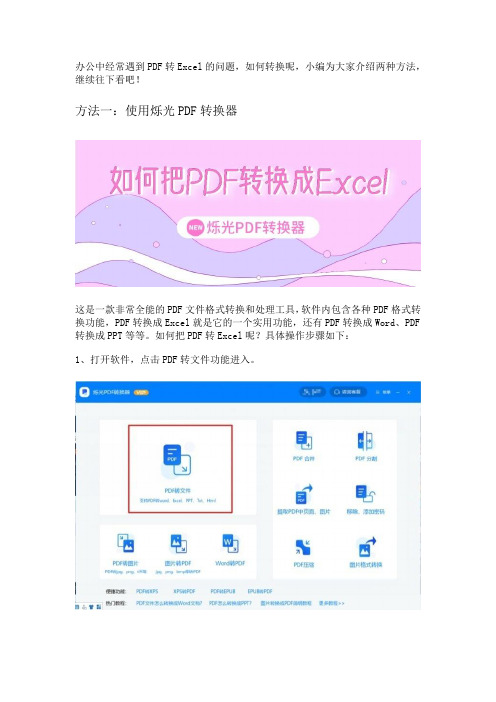
办公中经常遇到PDF转Excel的问题,如何转换呢,小编为大家介绍两种方法,继续往下看吧!
方法一:使用烁光PDF转换器
这是一款非常全能的PDF文件格式转换和处理工具,软件内包含各种PDF格式转换功能,PDF转换成Excel就是它的一个实用功能,还有PDF转换成Word、PDF 转换成PPT等等。
如何把PDF转Excel呢?具体操作步骤如下:
1、打开软件,点击PDF转文件功能进入。
2、点击添加文件或将文件拖到此处,转换类型选择为PDF转Excel,选择好输出格式与输出目录,点击开始转换。
3、添加好需要转换的PDF文件后,点击开始转换。
4、转换成功后显示100%,此时已得到完整的Excel表格,点击打开。
方法二:使用Adobe Acrobat转换
转换步骤如下:
1、打开Adobe Acrobat,点击工具栏,再点击导出PDF。
2、点击选择需要转换的PDF文件。
3、添加好文件后,选择导出格式为电子表格,点击导出就完成了。
以上两个方法是不是都特别容易,学会这两招,把PDF转换成Excel分分钟能搞定!尤其是运用烁光PDF转换器,更是简便快捷,赶紧下载一个试试看吧。
PDF转Excel要怎么转?轻松学会PDF转Excel
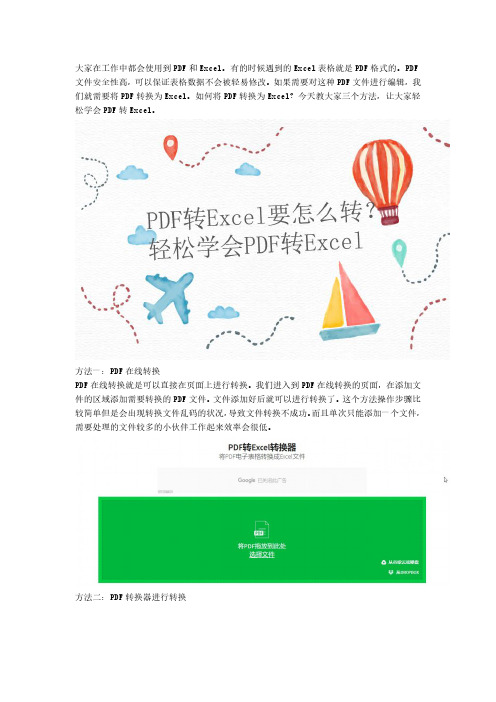
大家在工作中都会使用到PDF和Excel。
有的时候遇到的Excel表格就是PDF格式的。
PDF 文件安全性高,可以保证表格数据不会被轻易修改。
如果需要对这种PDF文件进行编辑,我们就需要将PDF转换为Excel。
如何将PDF转换为Excel?今天教大家三个方法,让大家轻松学会PDF转Excel。
方法一:PDF在线转换PDF在线转换就是可以直接在页面上进行转换。
我们进入到PDF在线转换的页面,在添加文件的区域添加需要转换的PDF文件。
文件添加好后就可以进行转换了。
这个方法操作步骤比较简单但是会出现转换文件乱码的状况,导致文件转换不成功。
而且单次只能添加一个文件,需要处理的文件较多的小伙伴工作起来效率会很低。
方法二:PDF转换器进行转换PDF文件中有大量的数据文件需要保证安全,我们就要使用专业PDF处理工具。
打开嗨格式PDF转换器,选择“PDF转Excel”功能。
中间空白区域为文件区域,点击添加所有需要转换的PDF文件,也可以点击“添加文件”按钮。
下一步设置输出格式及转换模式。
这里支持多个PDF文件内容转换到一个工作表中,方便了需要数据表格整合的小伙伴。
最后设置一下输出目录,点击“开始转换”。
我们使用嗨格式PDF 转换器转换过很多文件,转换质量都很不错而且速度很快。
方法三:复制粘贴PDF文件我们还可以使用比较笨拙的方法—复制粘贴法。
将PDF文件中的内容复制,粘贴到Excel表格文档中。
方法步骤很简单,不过这个方法会改变原内容的格式,还需要自己进行手动调整。
内容较多的话使用这个方法也会花费大量时间,工作效率极低。
后面还会有更多的PDF文件转换处理方法分享给大家。
PDF转Excel怎么转?免费把PDF转换成Excel的方法有这些

PDF转Excel怎么转?现在大多数公司的财务报表都是PDF格式的文件,这些PDF文件中保存着大量的财务数据。
但是由于PDF文件不能随意编辑,修改文件中的内容就变得非常麻烦。
在这种的情况下,很多财务会选择将PDF文件转换成Excel格式文件。
如何将PDF转为Excel 呢?PDF转Excel的方法有哪些?今天就给大家带来了可以完成PDF转Excel的方法,一起来学习一下吧!方法一:复制粘贴法PDF文件可以通过复制粘贴的方法转换成Excel表格文件。
首先我们打开一份PDF文件,然后选中文件中的部分内容,鼠标右键点击“复制”。
接着新建一个Excel表格,将复制的文件内容鼠标右键“粘贴”到Excel中。
PDF文件中剩余的内容全部复制粘贴到Excel中,最后将Excel文件保存即可。
复制粘贴操作简单,但是转换的效率是真的很低,尤其是在文件内容较多的情况下。
在复制粘贴的也会容易出差错。
方法二:PDF转换器转换法PDF文件还可以通过PDF转换器转换的方法转换成Excel文件。
今天我们使用嗨格式PDF转换器完成PDF转Excel。
第一步我们打开嗨格式PDF转换器并点击转换器上“PDF转文件”。
进入“PDF转文件”界面后,我们第二步就是选择转换功能为“PDF转Excel”。
PDF转换器同时也具有PDF转Word、PDF转PPT、PDF转图片等功能,有这些转换需求的朋友可以选择对应的功能去完成转换。
转换功能选择完成后,第三步我们就需要添加转换文件。
鼠标点击界面中心区域,会自动弹出“打开文件”的对话框。
我们选择自己要转换的PDF文件添加即可。
PDF文件添加后,第四步为设置转换文件的输出格式、输出目录以及要勾选“转换到一个工作表”。
“转换到一个工作表”就是可以将我们添加的多个PDF文件转换成一个Excel文件。
设置完成后,我们就可以点击“开始转换”。
PDF文件后面的“状态”会显示文件转换的进度,等待“进度”显示为完成,我们的PDF文件就转换好了。
PDF转换成Excel表格怎么实现?好方法新发现!
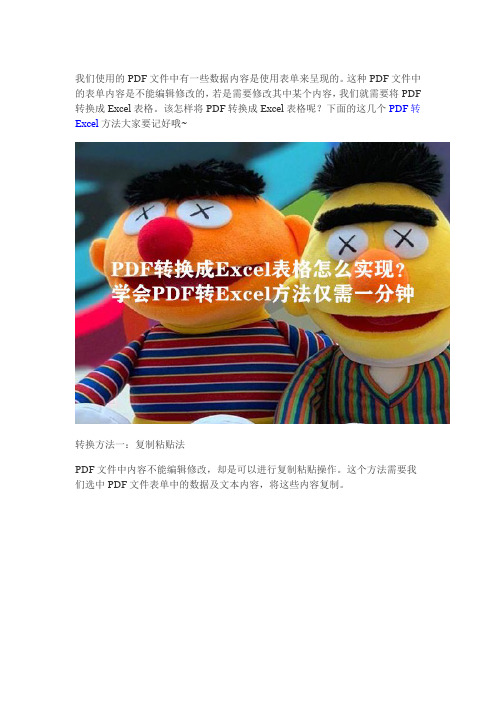
我们使用的PDF文件中有一些数据内容是使用表单来呈现的。
这种PDF文件中的表单内容是不能编辑修改的,若是需要修改其中某个内容,我们就需要将PDF 转换成Excel表格。
该怎样将PDF转换成Excel表格呢?下面的这几个PDF转Excel方法大家要记好哦~转换方法一:复制粘贴法PDF文件中内容不能编辑修改,却是可以进行复制粘贴操作。
这个方法需要我们选中PDF文件表单中的数据及文本内容,将这些内容复制。
接着新建一个Excel表格,将复制的内容直接粘贴在Excel 中。
注意一点的是这个方法仅适用于较少的文本及数据内容的PDF文件,如果内容太多的,复制粘贴会浪费太多的时间,转换的效果也不好。
转换方法二:PDF转换软件转换法若是我们要转换的PDF文件内容很多或者数量庞大,这时我们就要使用专业PDF转换软件了。
下面会在嗨格式PDF转换器中将PDF转换成Excel表格。
我们打开嗨格式PDF转换器,选择“PDF转文件”功能。
接着选择“PDF转文件”中的“PDF转Excel”。
PDF转换器中间空白区域就是转换文件区域,我们点击这里添加所有需要转换的PDF文件。
文件添加后就可以设置输出格式及输出目录。
如果我们需要将多个PDF文件中的内容整合在一起,可以选择“转换到一个工作表”。
最后点击“开始转换”,就可以将PDF转换成Excel表格。
转换方法三::PDF编辑器导出法在PDF编辑器中也可以将PDF转换成Excel表格。
该怎么完成这项转换呢?首先双击打开一个PDF编辑器,然后选择上方选项框中的“工具”。
在“工具”点击“导出PDF”。
下面在“导出PDF”功能界面中,在点击“选择文件”之后先导入我们需要转换的PDF文件。
PDF文件导入后,选择右边的转换格式中“电子表格”中的“Excel工作簿”。
最后一步点击“导出”就完成了PDF转Excel表格的全部操作。
这个方法主要是不能批量转换文件,转换文件速度也很慢。
PDF转换成Excel表格的方法就介绍到这里啦~以后我们遇到需要修改表单的PDF文件可以使用这些方法,大家学的怎么样呢?。
怎么把pdf转换成excel?这个pdf转换excel方法超简单

怎么把pdf转换成excel?对于pdf文件想必大家都不陌生吧,虽然这种文件格式有着很不错的稳定性和安全性,但是也有着不易编辑和修改的缺点。
这导致我们整理pdf表格时,通常都要将pdf转换成excel后,再进行编辑。
不过可能有不少朋友都不知道还如何进行转换,因此下面我就把pdf转换excel的方法,分享给大家。
第一步:先在电脑打开【迅捷PDF转换器】,我们进入转换器首页之后,先点击顶部导航栏中的“PDF转换”选项,然后再点击左侧的“文件转excel”功能就行了,如果想转换成别的格式也可以根据自己的需要选择。
第二步:接着,我们把需要转换的pdf文件添加到软件中,你可以点击【添加文件】或【添加文件夹】进行添加,也可以直接把文件拖拽到软件中。
若是要添加多个文件,建议用拖拽的方式进行添加,这样速度快一些。
第三步:添加好文件后,我们在“页数”属性可以看到每个文件拥有的页数,若是想自定义转换的页数可以在“页数选择”中调整。
接着我们在下方“输出目录”中选择“自定义”,然后修改文件输出后的默认保存位置。
第四步:当以上操作都完成之后,我们直接点击右下角的“开始转换”按钮,就可以把添加好的pdf文件转换成excel格式了。
若是你并不想全部文件一起转换,也可以逐个点击状态栏中‘▶’按钮进行转换。
总结:
这就是pdf转换excel的方法了,别看步骤不少,但是实际操作起来并不复杂。
你只要按照上面的指示操作,肯定可以轻松完成转换。
如果你需要转换其他的格式,比如pdf转word等,也可以使用上面的方法哦!。
将vba转换pdf为excel的高效方法分享

将vba转换pdf为excel的高效方法分享将PDF转换为Excel并不是一个直接的过程,因为PDF是一种用于呈现文档的格式,而Excel是用来处理结构化数据的。
不过,你可以使用一些工具和方法来转换PDF中的数据到Excel工作表中。
以下是一些高效的方法:1. 使用Adobe Acrobat Pro DC:- 打开Adobe Acrobat Pro DC。
- 打开你想要转换的PDF文件。
- 点击“工具”选项卡,然后选择“导出PDF”。
- 选择“电子表格”作为输出格式,然后选择“Microsoft Excel工作簿”。
- 点击“导出”按钮,选择保存位置,然后保存你的Excel文件。
2. 使用在线转换服务:- 访问一个在线PDF转Excel的网站,例如Smallpdf、ilovepdf、PDF2Excel等。
- 上传你的PDF文件。
- 等待网站处理文件,通常会自动开始转换。
- 下载转换后的Excel文件。
3. 使用专业的PDF转换软件:- 下载并安装专业的PDF转换软件,如Able2Extract、PDFelement 等。
- 打开软件并导入PDF文件。
- 选择将PDF转换为Excel的选项。
- 调整设置(如果需要),然后开始转换过程。
- 保存转换后的Excel文件。
4. 使用Microsoft Word作为中间步骤:- 在Microsoft Word中打开PDF文件(Word 2013及以后版本支持直接打开PDF)。
- 如果PDF中的内容可以编辑,你可以尝试复制文本并粘贴到Excel 中。
- 如果内容是表格形式的,你可以尝试将其转换为Word表格,然后复制到Excel中。
5. 使用VBA宏:- 如果你熟悉VBA编程,可以在Excel中编写一个宏来自动化PDF中特定数据的提取过程。
- 你可能需要使用第三方库,如Adobe Acrobat SDK或Aspose.PDF for VBA,来帮助解析PDF文件。
pdf转excel的多种方法

pdf转excel的多种方法在日常工作和学习中,PDF和Excel是两种常用的文件格式。
有时候我们需要将PDF文件中的数据转换到Excel中进行编辑和分析。
本文将介绍PDF转Excel的多种方法,包括在线转换工具、专业软件和手动复制粘贴等。
一、在线转换工具1.选择一个可靠的在线PDF转Excel转换器。
2.上传需要转换的PDF文件,设置转换选项(如输出格式、页面范围等)。
3.点击“开始转换”按钮,等待转换完成。
4.下载转换后的Excel文件,检查转换效果。
优点:方便快捷,无需安装软件。
缺点:对于复杂的PDF文件,转换效果可能不佳;可能存在数据泄露的风险。
二、专业软件以“优速PDF工厂”为例:1.下载并安装“优速PDF工厂”软件。
2.打开软件,选择“PDF转文件”选项,进入内页,选择pdf转excel的功能选项。
3.点击左上角的“添加文件”按钮,将需要转换的PDF文件上传到软件中,可以添加多个文件批量转换。
4.设置输出目录文件夹,用来保存转换好的excel表格文件。
当设置完成后点击“开始转换”按钮,这样软件就会开始pdf转excel了。
当转换结束后,系统会将保存有excel表格的输出文件夹自动弹出打开,方便用户查看文件。
优点:转换效果较好,支持批量转换;提供多种输出格式选择;具备较高的安全性和隐私保护能力。
缺点:需要安装软件,占用一定的系统资源。
三、手动复制粘贴法1.打开PDF文件,选中需要转换的数据表格。
2.复制表格数据(Ctrl+C或右键复制)。
3.打开一个新的Excel文件,将复制的数据粘贴到工作表中(Ctrl+V或右键粘贴)。
4.根据需要对数据进行格式调整、清理和整理。
优点:操作简便,无需安装软件或上网;可以自由选择需要转换的数据。
缺点:对于大量数据或复杂表格,操作繁琐且耗时;可能存在格式丢失或数据错误的风险。
四、总结与建议以上介绍了三种常用的PDF转Excel方法,包括在线转换工具、专业软件和手动复制粘贴等。
PDF怎么转换成excel操作过程
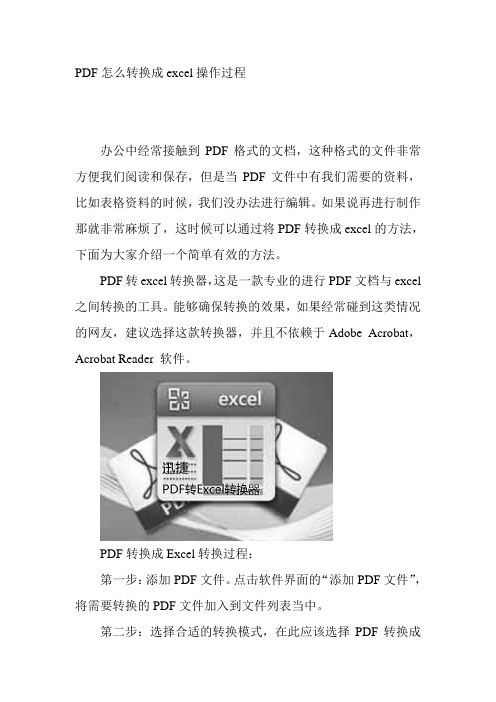
PDF怎么转换成excel操作过程
办公中经常接触到PDF格式的文档,这种格式的文件非常方便我们阅读和保存,但是当PDF文件中有我们需要的资料,比如表格资料的时候,我们没办法进行编辑。
如果说再进行制作那就非常麻烦了,这时候可以通过将PDF转换成excel的方法,下面为大家介绍一个简单有效的方法。
PDF转excel转换器,这是一款专业的进行PDF文档与excel 之间转换的工具。
能够确保转换的效果,如果经常碰到这类情况的网友,建议选择这款转换器,并且不依赖于Adobe Acrobat,Acrobat Reader 软件。
PDF转换成Excel转换过程:
第一步:添加PDF文件。
点击软件界面的“添加PDF文件”,将需要转换的PDF文件加入到文件列表当中。
第二步:选择合适的转换模式,在此应该选择PDF转换成
excel模式。
第三步:选择相应的转换模式后,添加文件之后点击开始转换的按钮即可,稍作等待就可以完成PDF与excel之间的转换。
常见的办公文档格式与PDF文件格式之间的互相转换pdf 转换器也可以实现。
由于软件本身的智能化识别机制,使用时无需做出任何复杂设置。
大部分情况下,仅需要将PDF文件拖放到程序界面即可,PDF转为Excel转换器将自动对PDF内容进行转换。
如何将pdf转换成excel
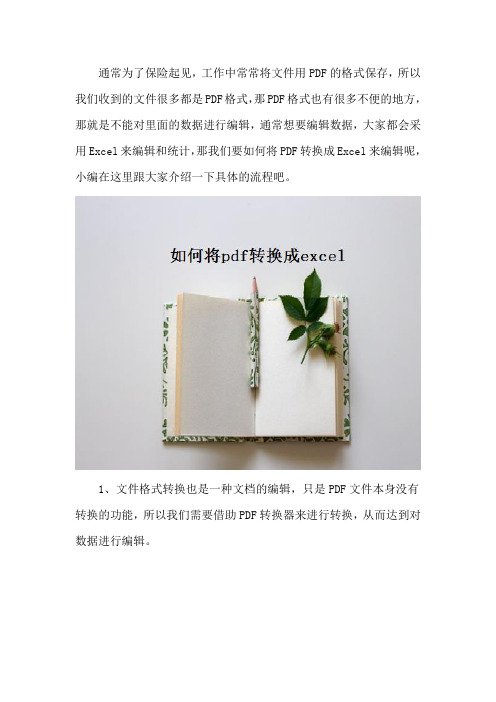
通常为了保险起见,工作中常常将文件用PDF的格式保存,所以我们收到的文件很多都是PDF格式,那PDF格式也有很多不便的地方,那就是不能对里面的数据进行编辑,通常想要编辑数据,大家都会采用Excel来编辑和统计,那我们要如何将PDF转换成Excel来编辑呢,小编在这里跟大家介绍一下具体的流程吧。
1、文件格式转换也是一种文档的编辑,只是PDF文件本身没有转换的功能,所以我们需要借助PDF转换器来进行转换,从而达到对数据进行编辑。
2、打开PDF转换器,鼠标直接进行到左边的操作页面,在操作页面中用鼠标选择第一个功能PDF转成其他文件这个功能。
3、鼠标点击打开PDF转成其他文件这个功能,下面会出现六个子功能,大家再次点击一下文件转Excel这个功能就可以了。
4、点击该功能之后,就可以将文件添加到转换器当中了,在转换器的界面中,有一个添加文件,鼠标点击添加文件,将会弹跳出来一个窗口,在窗口中找到PDF文件并选择文件,再点击一下窗口的打开,文件就添加到转换框中了。
5、文件添加进去之后,界面上方会出现页码选择,大家如果不信将全部的PDF转换成Excel,就可以点击页码选择下面的方框,在跳出来的小弹窗中的方框里输入要转换的页数,再点击小弹窗中的确定就可以了。
6、转换页数选择完之后,鼠标接着点击界面上方的浏览功能,在弹出的窗口中寻找一个合适的文件夹并用鼠标点击该文件夹,接着点击窗口右下角的选择文件夹,这样转换之后的Excel文件保存路径就设置好了。
7、路径设置好之后,接下来就可以转换文件了,点击界面右下角的开始转换,文件就在转换器当中进行转换了,在转换的过程中吗,网络要保持良好,不然转换是不成功的。
8、当转换器界面状态下的小方框数值变满,就表示文件已经转换成功了,大家要想直接编辑文件,也可以直接点击界面上的小文件夹图标,就会弹出转换之后的Excel文件了。
如何将PDF转换成Excel,只要找对了方法,就会事半功倍,希望小编的分享能够为大家在工作中带来事半功倍。
PDF转Excel怎么转?收藏不怕忘
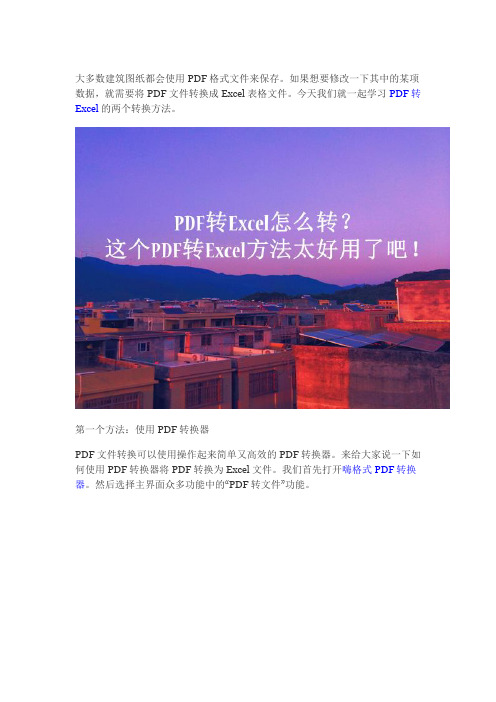
大多数建筑图纸都会使用PDF格式文件来保存。
如果想要修改一下其中的某项数据,就需要将PDF文件转换成Excel表格文件。
今天我们就一起学习PDF转Excel的两个转换方法。
第一个方法:使用PDF转换器
PDF文件转换可以使用操作起来简单又高效的PDF转换器。
来给大家说一下如何使用PDF转换器将PDF转换为Excel文件。
我们首先打开嗨格式PDF转换器。
然后选择主界面众多功能中的“PDF转文件”功能。
接着我们在“PDF转文件”种找到“PDF转Excel。
选择“PDF转Excel”并点击中间的空白区域批量添加PDF文件进行转换。
如果要将几个PDF文件中的数据表格在转换后合并在一个Excel表格中,勾选一下“转换到一个工作表”。
最后就是“开始转换”。
PDF文件就很快就能转换为Excel表格文件。
第二个方法:利用PDF编辑器
我们也在PDF编辑器中完成PDF转Excel。
在PDF编辑器中打开要转换的PDF 文件,点击PDF上方的“文件”并选择其中的“另存为”功能。
接着在“另存为PDF”的窗口,点击选择转换文件的保存类型为“Excel工作簿”,同时修改一下转换文件的保存位置和名称。
修改好后点击“保存”。
使用PDF编辑器转PDF为Excel也挺简单的,但是PDF编辑器转换文件的质量不是很好。
以上就是PDF 转Excel 的转换方法。
希望这些方法能帮到大家,也能够提高大家的工作效率。
如果还有更好的PDF 转Excel 方法,欢迎大家在下方评论留言哦~。
pdf如何转换成excel格式
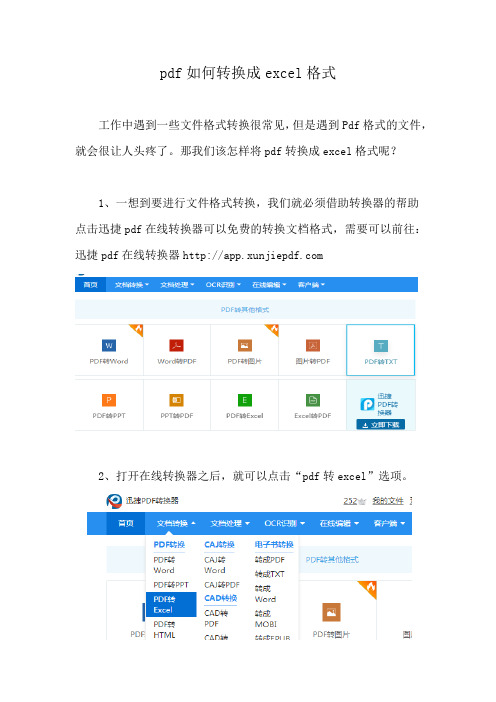
pdf如何转换成excel格式
工作中遇到一些文件格式转换很常见,但是遇到Pdf格式的文件,就会很让人头疼了。
那我们该怎样将pdf转换成excel格式呢?
1、一想到要进行文件格式转换,我们就必须借助转换器的帮助
点击迅捷pdf在线转换器可以免费的转换文档格式,需要可以前往:迅捷pdf在线转换器
2、打开在线转换器之后,就可以点击“pdf转excel”选项。
3、然后我们就会进入转换文件格式的页面,点击“选择文件”将需要转换的pdf文件打开。
4、文件打开之后,就可以点击“开始转换”我们文件格式转换就已经开始了。
5、等到文件转换格式结束之后,点击“立即下载”到电脑上就可以了。
看完小编的文章,是不是觉得pdf转换其实很简单呢?如果你也正好需要对pdf文件或其他文件进行转换的话,不妨试试推荐给大家的方法哟!。
怎么将pdf文件转换成excel表格
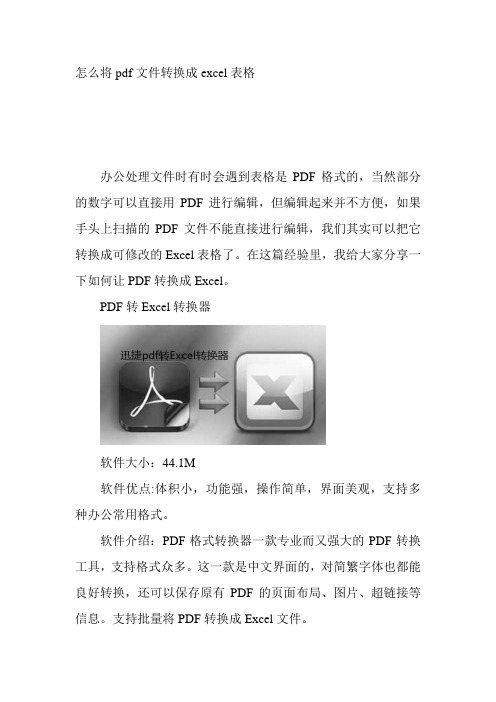
怎么将pdf文件转换成excel表格
办公处理文件时有时会遇到表格是PDF格式的,当然部分的数字可以直接用PDF进行编辑,但编辑起来并不方便,如果手头上扫描的PDF文件不能直接进行编辑,我们其实可以把它转换成可修改的Excel表格了。
在这篇经验里,我给大家分享一下如何让PDF转换成Excel。
PDF转Excel转换器
软件大小:44.1M
软件优点:体积小,功能强,操作简单,界面美观,支持多种办公常用格式。
软件介绍:PDF格式转换器一款专业而又强大的PDF转换工具,支持格式众多。
这一款是中文界面的,对简繁字体也都能良好转换,还可以保存原有PDF的页面布局、图片、超链接等信息。
支持批量将PDF转换成Excel文件。
如何让PDF转换成Excel的方法和步骤:
第一,指定转换的格式。
打开的PDF转换器界面中的格式类型很多,我们要做的就是选择相应的转换模式,这里我们仅需选择其中的“文件转Excel”。
第二,上传PDF文件,将PDF文件拖到软件白色列表框中或点击“添加文件/文件夹”按键进行文档添加,未注册前可以转换PDF文本前三页。
第三,选择保存类型,我们软件提供的直观选项有“保存在原文件夹内”和“自定义文件夹”,此外你还可以单击“浏览”按钮,在弹出的窗口中选择其中一个路径来保存Excel文档便可。
第四,最后单击"开始转换"按钮,此刻我们仅需耐心等待文档转换完成,当文件列表中的文件缓存为100%时,则表明文件转换完成。
注意:在转换之前,若PDF文档是加密的,我们要解除后才能进行转换。
PDF转Excel表格怎么转换?用过都说好的PDF转Excel软件

PDF怎么转为Excel?刚接触或者将要接触PDF格式文件的朋友应该都要遇到这个问题。
我们遇到这样的问题时该怎么解决?首先我们先来了解一下PDF文件,PDF文件是一种可移植文档格式,它具有阅读性好、安全性高、传输方便等优点。
所以我们经常会将一些重要的资料以PDF文件格式来保存,尤其是存放大量数据的表格文件。
但也是由于PDF文件较强的安全性,我们不能随意编辑文件。
如果我们要编辑表格类型的PDF文件,我们最好将它转换为Excel格式。
现在我们就来具体说说怎么将PDF转为Excel文件。
转换方法一:将PDF文件另存为ExcelPDF文件可以通过另存为的方法转换为Excel表格文件。
我们在打开一份PDF文件后,点击左上角的“文件”。
在“文件”中点击选择“另存为”。
接下来文件界面就会出现“另存为PDF”的窗口,我们需要在这个窗口中选择文件格式为Excel。
鼠标点击“保存类型”选择“Excel工作簿”。
保存类型中还有Word文档、PowerPoint 演示文稿等,要进行这些文件转换的朋友也可以使用这个方法。
文件类型确定好后,我们再确认一下文件的名称及位置,点击“保存”就完成的PDF转Excel文件。
另存为的方法是很简单的。
转换方法二:在PDF转换软件中进行转换PDF转Excel文件的最好方法就是使用PDF转换软件。
现在的PDF转换软件还是挺多的,小编也使用过挺多不同的PDF软件。
不过在长时间的使用后,还是觉得嗨格式PDF转换器最好用,因为它能够满足我需要的高效率转换文件并且转换文件的质量很不错。
如何在嗨格式PDF转换器中将PDF转换为Excel?第一步我们打开PDF转换器并点击“PDF转文件”。
第二步进入“PDF转文件”后,我们选择第二个转换功能“PDF转Excel”。
PDF转换器中的“PDF转Word”、“PDF转PPT”、“PDF转图片”等功能大家也可以去尝试操作转换一下。
转换功能选择好后,我们就可以添加PDF文件进行转换。
python pdf转excel方法

要将PDF 转换为Excel,你可以使用一些Python 库来实现这个任务。
一种常见的方法是使用tabula-py 和pandas 库。
以下是一个简单的例子:首先,你需要安装tabula-py 和pandas:pip install tabula-py pandas然后,你可以使用以下代码将PDF 转换为Excel:import tabulaimport pandas as pddef pdf_to_excel(pdf_path, excel_path):# 读取PDF 文件,返回一个包含表格数据的列表tables = tabula.read_pdf(pdf_path, pages='all', multiple_tables=True)# 将每个表格数据存储到一个Excel 文件中的不同sheet 中with pd.ExcelWriter(excel_path, engine='xlsxwriter') as writer:for i, table in enumerate(tables):table.to_excel(writer, sheet_name=f'Sheet_{i+1}', index=False, header=False)if __name__ == "__main__":# 指定输入的PDF 文件路径和输出的Excel 文件路径pdf_file = "path/to/your/file.pdf"excel_file = "path/to/your/output.xlsx"# 调用函数进行转换pdf_to_excel(pdf_file, excel_file)请注意,tabula-py 通常依赖于Java 环境,确保你的系统中已经安装了Java。
此外,这种方法假设PDF 文件中的表格可以被tabula-py 正确识别并提取。
- 1、下载文档前请自行甄别文档内容的完整性,平台不提供额外的编辑、内容补充、找答案等附加服务。
- 2、"仅部分预览"的文档,不可在线预览部分如存在完整性等问题,可反馈申请退款(可完整预览的文档不适用该条件!)。
- 3、如文档侵犯您的权益,请联系客服反馈,我们会尽快为您处理(人工客服工作时间:9:00-18:30)。
一般当我们有数据方面的资料时,大多是在excel表格中进行记录的。
如果我们的表格数据是存放在pdf文件中,又该怎样对pdf文件中的表格数据进行编辑呢?下面给大家分享一些pdf转excel的使用方法。
方法一:网站转换法
先打开电脑中的浏览器,在浏览器的输入框中,输入PDF在线转换,这样我们需要的网站就给找到了。
并且点击进入网站首页,在网站的首页我们需要选择一下使用的功能,即PDF转Excel功能。
进入pdf转excel的页面后,我们需要转换的pdf文件就可以上传了。
在这里大家需要注意的是,如果我们上传的文件是加密文件,需要提前进行解密,这样才可以完成接下来的文件转换操作。
在转换之前对自定义设置做些调整,就可以点击转换按钮进行转换了。
方法二:软件转换法
在平时,我们遇到pdf转换的问题会使用PDF转换器来解决,当然pdf转excel 使用PDF转换器也是可以的。
如小编经常使用的迅捷PDF转换器,该转换器打开之后,我们选择“文件转Excel”功能即可。
在我们进入到文件转Excel的功能页面后,点击“添加文件”即可上传文件,如果转换的文件较多,点击“添加文件夹”可批量上传文件。
文件上传好之后,将一些转换设置完善下,就可以点击页面右下角的转换按钮开始转换了。
pdf转excel如何实现?其实很简单,我们学会以上的方法就是可以的,大家在操作的过程中有什么困惑的话,可以提出一起谈论呀!。
